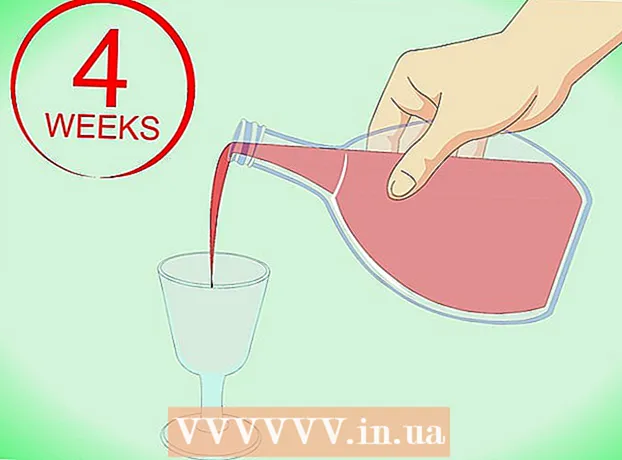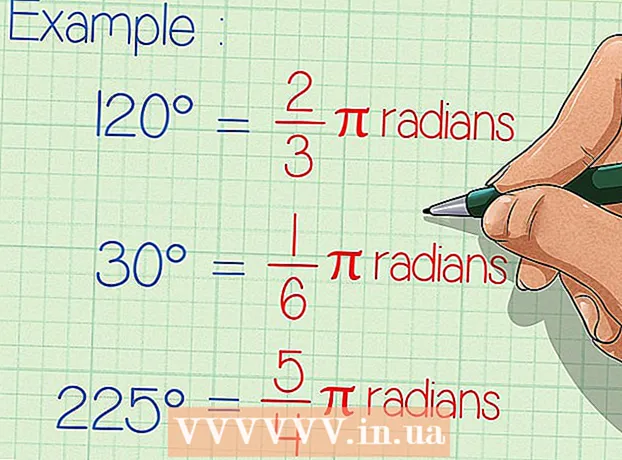مؤلف:
Peter Berry
تاريخ الخلق:
18 تموز 2021
تاريخ التحديث:
1 تموز 2024

المحتوى
تعلمك wikiHow اليوم كيفية فتح ملف ZIP (مجلد مضغوط) لعرض المحتوى دون استخدام WinZip أو أي برنامج مدفوع آخر له نفس الوظيفة.
خطوات
الطريقة 1 من 3: استخدم البرامج المضمنة
انقر نقرًا مزدوجًا فوق ملف ZIP. في نظام التشغيل Mac OS X أو Ubuntu Linux أو Windows XP أو الإصدارات الأحدث ، عند النقر نقرًا مزدوجًا فوق ملف ZIP ، ستظهر نافذة جديدة. يمكنك نسخ محتويات تلك النافذة إلى مجلد آخر.
- عندما تنقر نقرًا مزدوجًا فوق ملف ZIP ، يقوم OS X بإنشاء مجلد بجوار الأرشيف مباشرة ، ولكن لا يفتحه تلقائيًا.

انقر بزر الماوس الأيمن على ملف ZIP. بالنسبة لأنظمة تشغيل Windows و Linux ، يمكنك النقر بزر الماوس الأيمن فوق ملف ZIP واختيار "استخراج الكل ..." أو "استخراج هنا". يتيح لك الخيار "استخراج الكل ..." تعيين مسار للمجلد المستخرج ، بينما يقوم "استخراج هنا" بفك ضغط المجلد وحفظه في نفس المجلد الحالي مثل ملف ZIP. الإعلانات
الطريقة 2 من 3: لأنظمة تشغيل Mac

حدد موقع ملف ZIP. يمكنك إدخال اسم الملف في تطبيق Finder (بحث). سترى الملف بالامتداد ".zip".- في أنظمة تشغيل Mac ، تسمى ملفات ZIP المجلدات "المضغوطة".

انقر نقرًا مزدوجًا فوق ملف بيانات ZIP. بعد النقر المزدوج ، سيبدأ المجلد المضغوط على الفور في نسخ محتوياته إلى مجلد عادي في نفس الموقع (خارج الشاشة على سبيل المثال).- يعتمد الوقت الذي يستغرقه النسخ على حجم الأرشيف.

انقر نقرًا مزدوجًا فوق المجلد الذي تم إنشاؤه حديثًا. يحتوي هذا المجلد على نفس محتوى المجلد المضغوط. يمكنك مشاهدة البيانات غير المضغوطة هنا. الإعلانات
طريقة 3 من 3: لأنظمة تشغيل Windows

حدد موقع ملف ZIP. يمكنك إدخال اسم الملف في شريط البحث في قائمة ابدأ (شريط أدوات البحث) الموجود في الزاوية اليسرى من شاشة الكمبيوتر.- إذا كنت تستخدم Windows 7 أو إصدارًا أقدم ، فستحتاج إلى النقر فوق الزر أولاً ⊞ فوز في الزاوية اليسرى سيفتح وظيفة البحث.
انقر بزر الماوس الأيمن على ملف ZIP. ثم من المجلد المضغوط ، ستظهر قائمة منسدلة بها خيارات لمعالجة الملف.
- يمكنك أيضًا النقر نقرًا مزدوجًا فوق الأرشيف إذا كنت تريد فقط رؤية ما بداخله.
انقر فوق أحد الخيارات استخراج كافة. يوجد هذا الخيار بالقرب من أعلى القائمة المنسدلة.
انقر استخراجيوجد هذا الزر في الزاوية اليمنى السفلية من مربع الحوار. ثم سيتم استخراج المحتوى الموجود في ملف ZIP إلى مجلد عادي في نفس الموقع مثل المجلد المضغوط.
- يمكنك أيضًا النقر فوق تصفح لتحديد مسار جديد للمجلد المستخرج (مثل مجلد "المستندات" أو سطح المكتب).
انقر نقرًا مزدوجًا فوق المجلد المستخرج. يوجد كل المحتوى المضغوط في ملف ZIP في هذا المجلد. يجب أن تكون الآن قادرًا على رؤية بياناتك غير المضغوطة. الإعلانات
النصيحة
- بينما يسهل فتح مجلد .zip ، فإن الملفات ذات الامتداد .rar أو.7z تتطلب منك استخدام برنامج دعم ، مثل برنامج 7-zip.
تحذير
- إذا كنت تخطط لتنزيل أي برنامج ، فقم بأداء واجبك قبل التنزيل.